ps怎么调整字体行间距?本章内容给大家谈谈关于遇上ps怎样调整字体的间距的问题,我们该怎么处理呢。下面这篇文章将为你提供一个解决思路,希望能帮你解决到相关问题。
ps怎么调整字体行间距
1、打开PS软件,按下快捷键Ctrl+N。在弹出的新建窗口中设置合适的参数,点击确定。
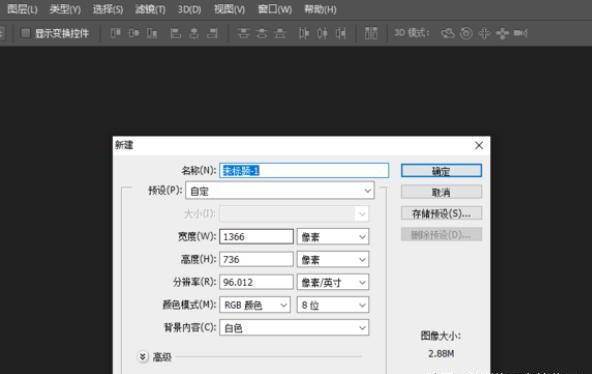
2、在新建的画布中,选择工具栏中的文字工具。在上方的属性栏里设置字体类型和字体大小。
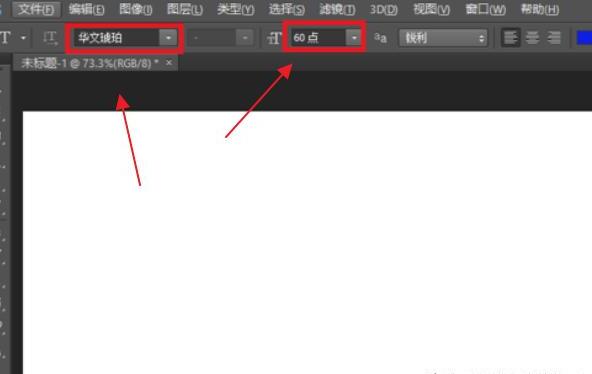
3、在画布中添加两行文字,同时要保证这两行文字在同一图层里。我们发现两行字交叠在一起了。

4、在画布的右边侧,点击字符图标。弹出的字符窗口中有文字的一些属性参数。
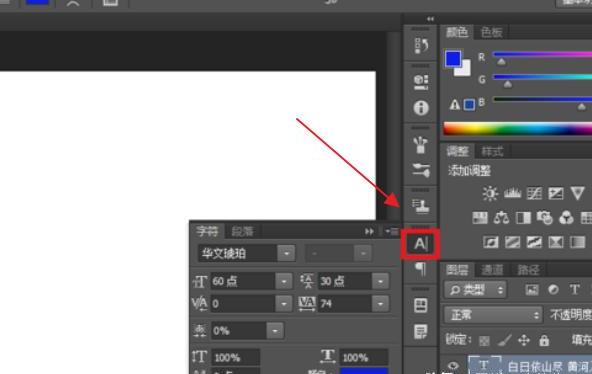
5、把字符窗口中的行间距的参数设置为“72”,我们可以看到,画布中的文字行间距已经变大。
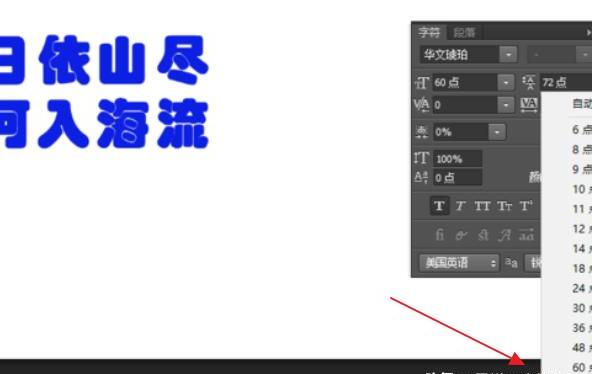
ps怎样调整字体的间距

第一:打开PS点击文件选择:新建。
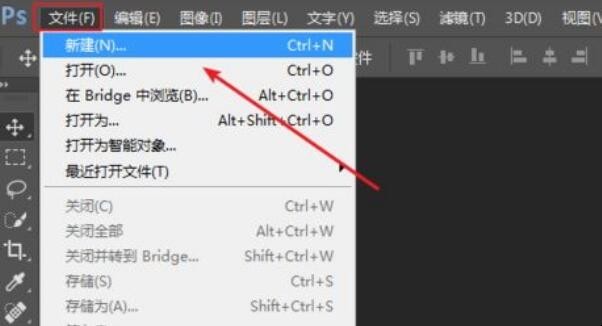
第二:根据需求,设置参数,点击创建一个空白文档。
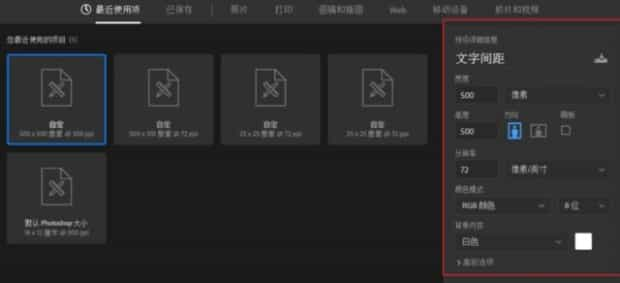
第三:点击左侧工具栏中的文字工具,输入文字。
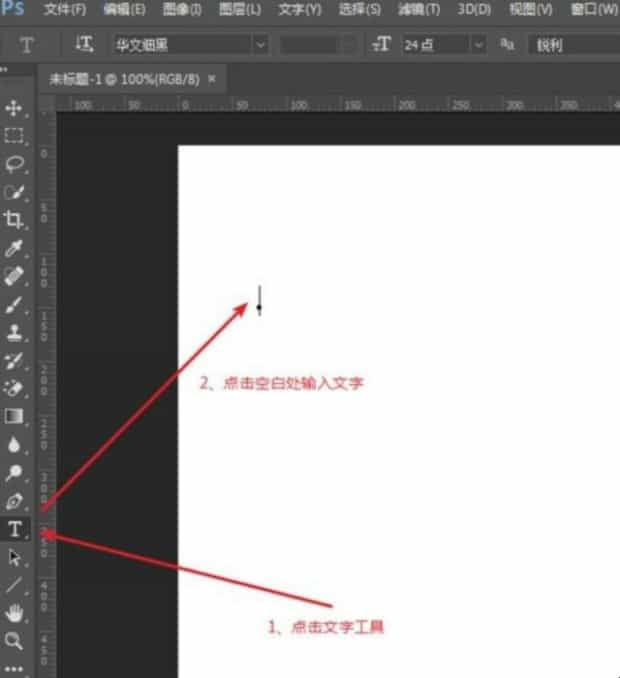
第四:输入完文字后,按Ctrl+A全选文字或者是用鼠标选取文字。
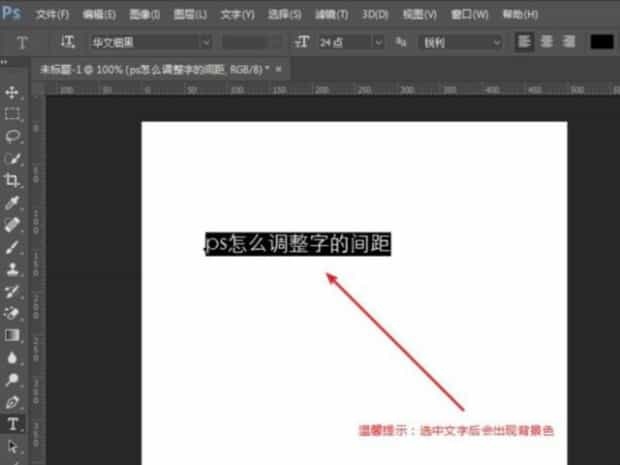
第五:在选中文字状态下点击:字符段落属性图标。
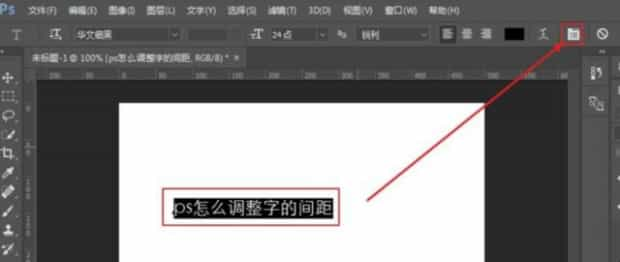
第六:选择或输入左右间距值。

第七:选择或输入行间距值。
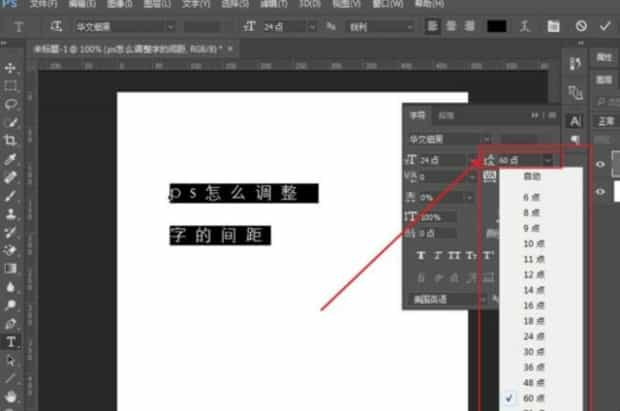
关于ps怎样调整字体的间距的全部内容就介绍完了,希望文章能够帮你解决相关问题,更多请关注本站软件栏目的其它相关文章!
